iPad/iPhone如何删除程序
1、在苹果设备中找到【设置】,点击进入设备界面。

2、在设置界面中,进入【通用】-【用量】。
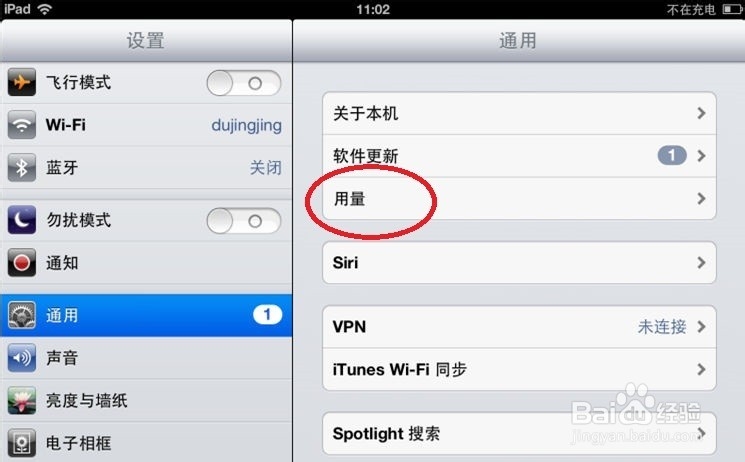
3、显示出最占用缓存容量的前几个程序,这里我们再点击【显示所有应用程序】。

4、【用量】中会显示出所有安装的程序,这里我们选择要删除的程序。
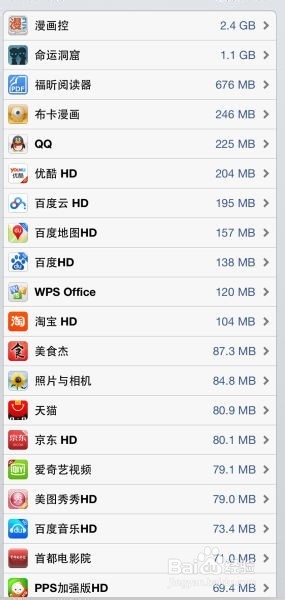
5、进入删除界面,可以点击【删除应用程序】来删除程序。

6、在弹出窗口中点击【删除应用程序】来确认,程序就可以被删除了。
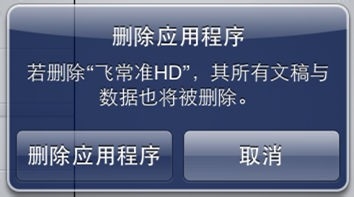
1、在程序界面中找到要删除的程序,长按程序图标进入程序管理模式。

2、所有程序图标会开始一直抖动,而且在程序的左上角出现【叉号】。点击【叉号】就可以删除对应的程序。

3、弹出窗口会让再次确认是否删除程序,点击【删除】。

4、程序图标已经消除,已经被删除了。
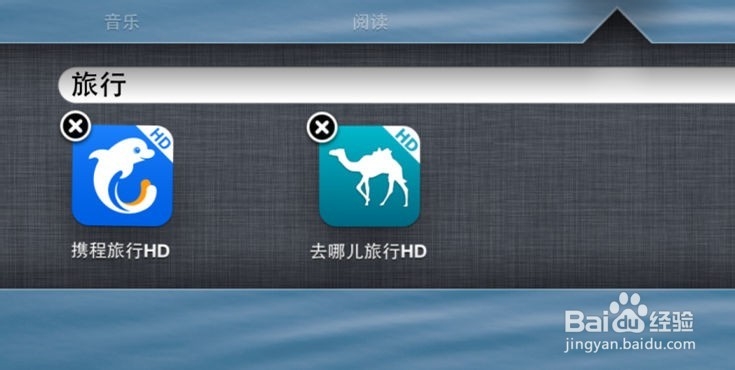
5、点击【Home】键可以退出管理模式。

声明:本网站引用、摘录或转载内容仅供网站访问者交流或参考,不代表本站立场,如存在版权或非法内容,请联系站长删除,联系邮箱:site.kefu@qq.com。
阅读量:169
阅读量:146
阅读量:96
阅读量:93
阅读量:131